您好,登錄后才能下訂單哦!
您好,登錄后才能下訂單哦!
這篇文章主要介紹“Ubuntu18.04下QT開發Android無法連接設備怎么解決”的相關知識,小編通過實際案例向大家展示操作過程,操作方法簡單快捷,實用性強,希望這篇“Ubuntu18.04下QT開發Android無法連接設備怎么解決”文章能幫助大家解決問題。
在Linux環境下搭建QT的Android開發環境,開發了一款APP想部署安裝在實體手機設備上。
Linux版本: ubuntu18.04 64位,運行在虛擬機環境下。
QT版本: 5.12.6
測試手機: 小米10至尊版
系統版本是: Android 11
error: insufficient permissions for device: user in plugdev group; are your udev rules wrong?
(1)虛擬機里連接上手機設備之后,QT里選擇Android套件進行編譯部署,彈窗選項框選擇設備,這時提示"ABI"不支持。 無法選擇自己的手機設備。
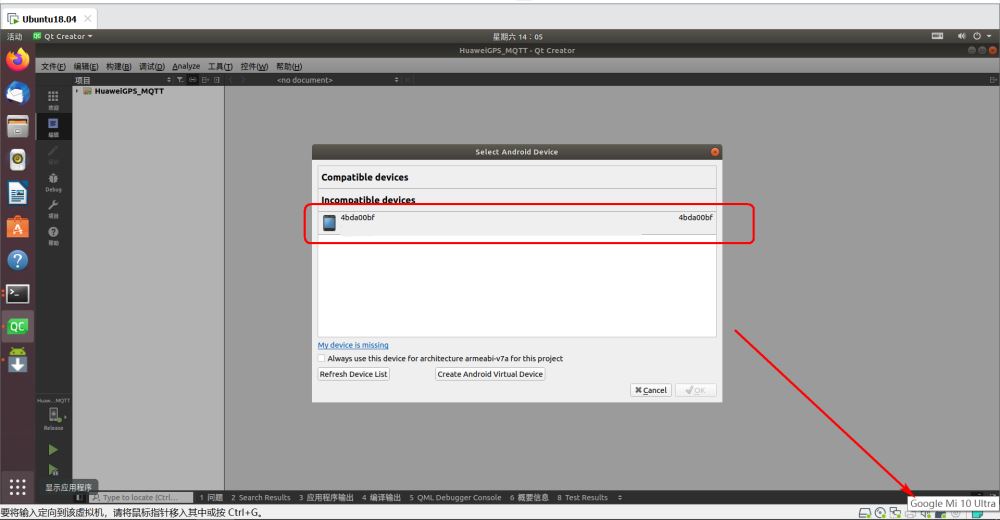
(2)使用adb命令查看設備列表時,提示權限不足
wbyq@wbyq:~/work_pc/AndroidPath/android-sdk-linux/platform-tools$ adb devices List of devices attached 4bda00bf no permissions (user in plugdev group; are your udev rules wrong?); see [http://developer.android.com/tools/device.html] wbyq@wbyq:~/work_pc/AndroidPath/android-sdk-linux/platform-tools$ sudo ./adb remount error: insufficient permissions for device: user in plugdev group; are your udev rules wrong? See [http://developer.android.com/tools/device.html] for more information
(3)一般掛載不上Android設備解決辦法
在終端輸入以下 3 條命令: adb kill-server adb start-server adb remount 再使用 adb devices 和 adb shell 就可以使用 android adb 功能了。
adb命令所在的路徑:
/home/wbyq/work_pc/AndroidPath/android-sdk-linux/platform-tools
如果使用adb命令時,提示權限不足問題,請看下面解決辦法。
(1)先將Android手機的開發者選項打開。一般手機的開啟方法: 找到系統設置、系統參數里,找到系統版本的參數選項,快速點擊5~7次,即可打開開發者選項設置,回到上一級頁面,選擇更多設置,就能看到開發者選項,然后開啟USB調試選項即可。
(2)將手機連接到電腦上,再掛載到虛擬機里,點擊右下角即可連接進虛擬機。
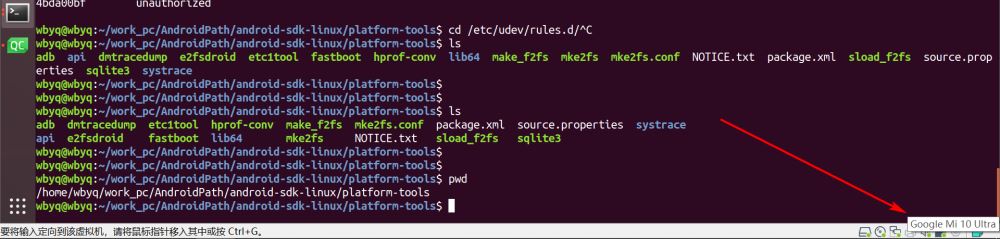
(3)在命令行運行lsusb命令,掃描設備是否連接成功
wbyq@wbyq:~/work_pc/AndroidPath/android-sdk-linux/platform-tools$ lsusb Bus 004 Device 001: ID 1d6b:0003 Linux Foundation 3.0 root hub Bus 003 Device 014: ID 18d1:4ee7 Google Inc. Bus 003 Device 001: ID 1d6b:0002 Linux Foundation 2.0 root hub Bus 001 Device 001: ID 1d6b:0002 Linux Foundation 2.0 root hub Bus 002 Device 003: ID 0e0f:0002 VMware, Inc. Virtual USB Hub Bus 002 Device 002: ID 0e0f:0003 VMware, Inc. Virtual Mouse Bus 002 Device 001: ID 1d6b:0001 Linux Foundation 1.1 root hub wbyq@wbyq:~/work_pc/AndroidPath/android-sdk-linux/platform-tools$
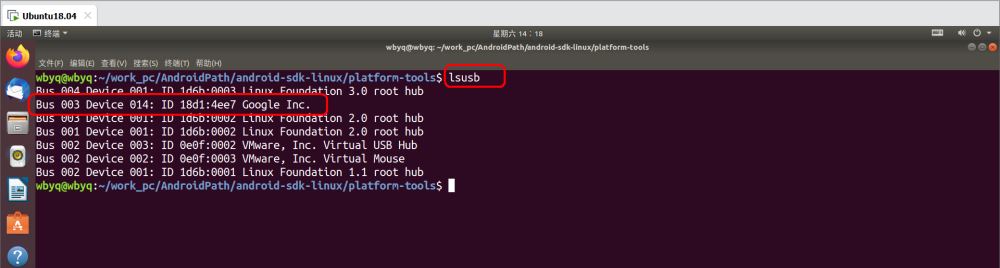
如果設備掃描到,那么接下來就簡單了。
(4)添加權限文件
$ cd /etc/udev/rules.d/ $ sudo vim 51-android.rules
加入以下內容,保存:
SUBSYSTEM=="usb", ENV{DEVTYPE}=="usb_device", MODE="0666"
(5)再次執行adb devices命令,即可掃描到設備
android-sdk-linux/platform-tools$ adb devices List of devices attached 4bda00bf device
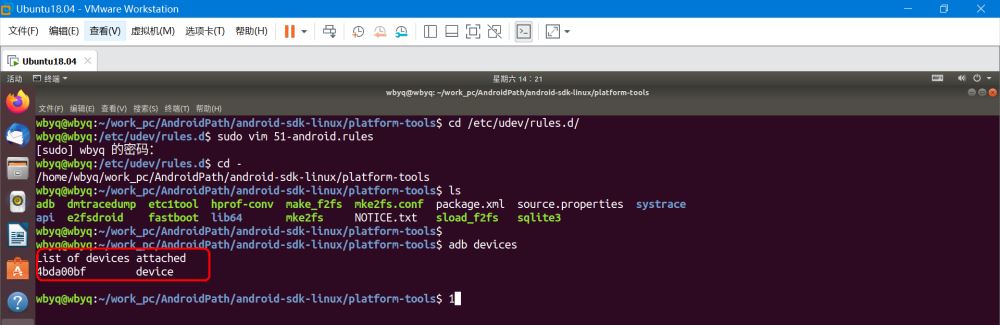
如果這一步能掃描到設備,那么打開QtCreator 再次選擇Android套件,選擇編譯部署,就可以掃描到自己的手機了。
(6)最終解決效果
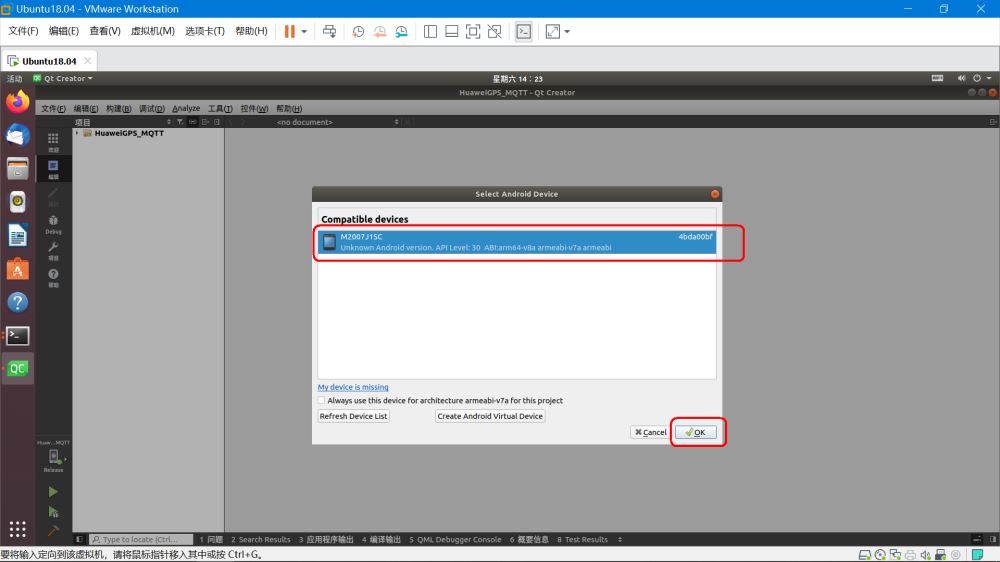
選擇之后,這時手機上會彈出USB調試授權選項框,點擊確認即可。
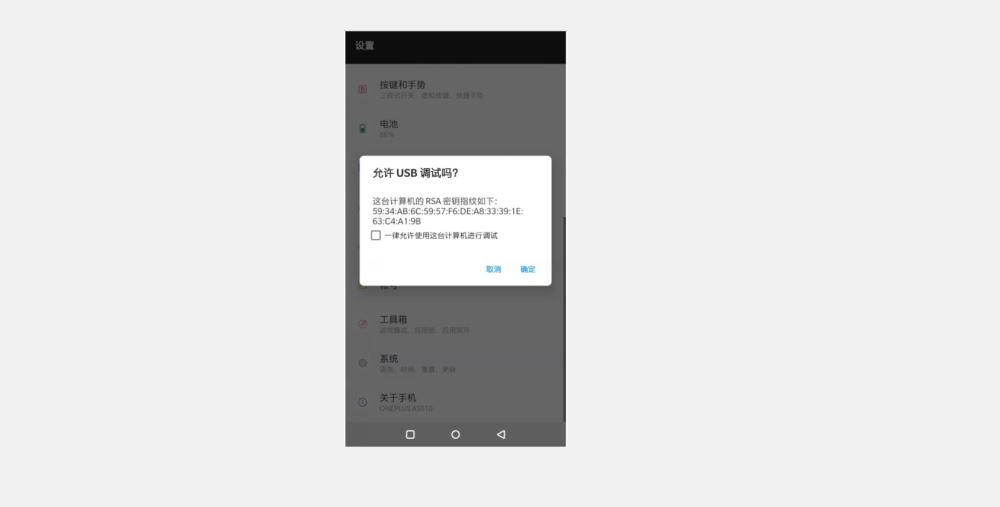
(7)QT在安裝部署過程中,進度條大概到一半的時候,手機上會彈出是否安裝 應用,記得點擊繼續安裝。
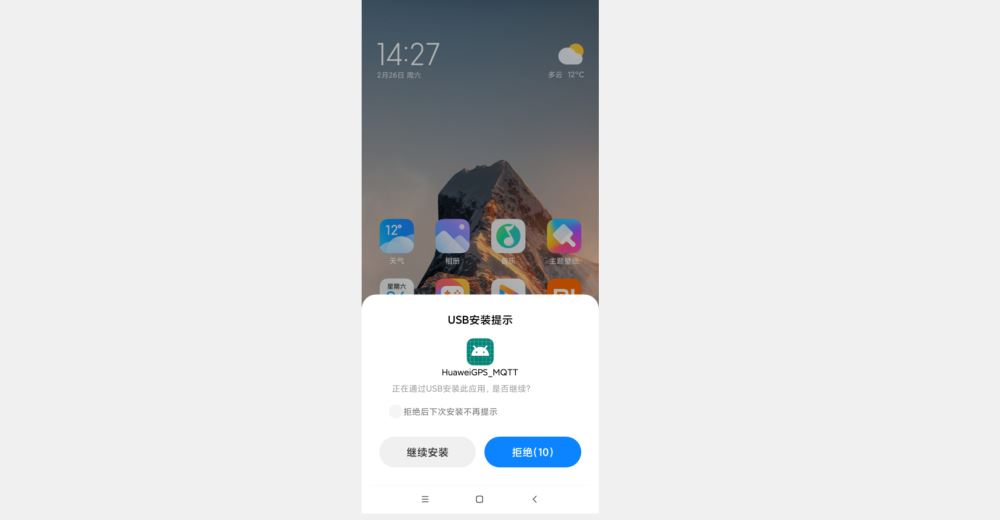
關于“Ubuntu18.04下QT開發Android無法連接設備怎么解決”的內容就介紹到這里了,感謝大家的閱讀。如果想了解更多行業相關的知識,可以關注億速云行業資訊頻道,小編每天都會為大家更新不同的知識點。
免責聲明:本站發布的內容(圖片、視頻和文字)以原創、轉載和分享為主,文章觀點不代表本網站立場,如果涉及侵權請聯系站長郵箱:is@yisu.com進行舉報,并提供相關證據,一經查實,將立刻刪除涉嫌侵權內容。